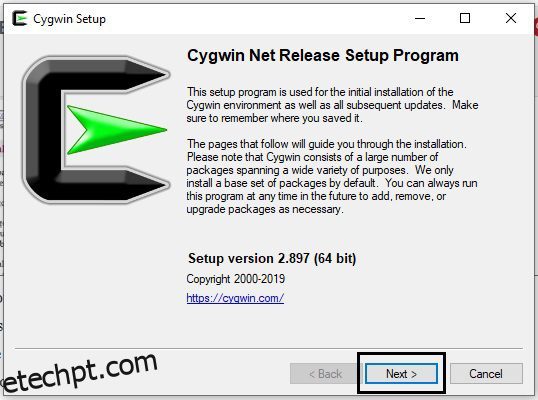Adora o Ansible, mas quer saber como executá-lo no Windows?
Ansible é uma das ferramentas de administração de configuração e automação de infraestrutura mais populares. Ele ajuda a automatizar a configuração/provisionamento de infraestrutura, implantações de software e gerenciamento geral de infraestrutura.
Ansible estava inicialmente disponível no Linux. No entanto, com o novo ponto de vista da Microsoft sobre código aberto, suas melhorias na comunidade e sua aceitação de um método de desenvolvimento de software mais ágil e voltado para o DevOps, o suporte do Windows está gradualmente alcançando o ritmo.
Embora o suporte do Windows exija um pouco mais de configuração, não é muito ruim depois que a configuração inicial é concluída. Existem duas maneiras possíveis de instalá-lo.
Usando o Cygwin
Você já ouviu falar do Cygwin?
É um ambiente compatível com POSIX para rodar no Windows. Isso significa que você pode executar muitas coisas no Windows, o que normalmente faz no sistema operacional baseado em UNIX.
Se é a primeira vez que você ouviu falar sobre Cygwin, então eu me referiria a eles website oficial para obter mais compreensão.
A instalação padrão do Cygwin não cobre o Ansible. Portanto, você deve selecioná-los durante a instalação, conforme explicado abaixo manualmente.
- Download Cygwin (Escolha o pacote Cygwin de 32 bits ou 64 bits de acordo com o seu sistema)
- Execute o arquivo de instalação do Cygwin que você baixou acima e siga a tela.
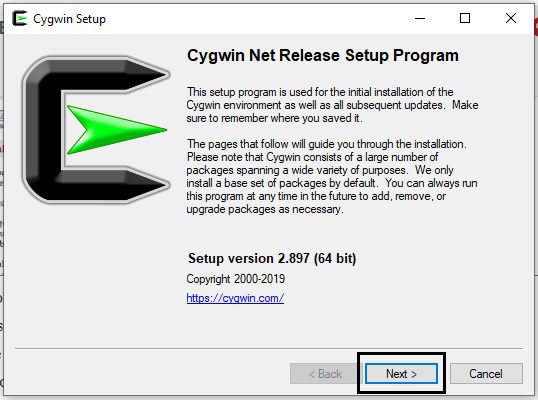
- Selecione a fonte de download como “Instalar da Internet”.
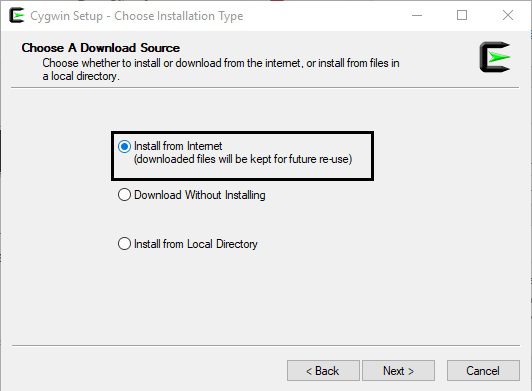
- Defina um diretório raiz onde você gostaria que seu aplicativo fosse instalado
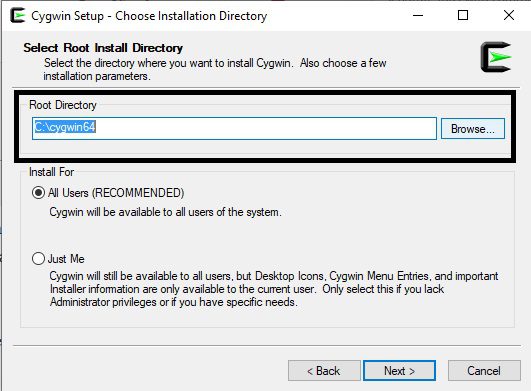
- Selecione um diretório onde você gostaria de instalar seus pacotes Cygwin
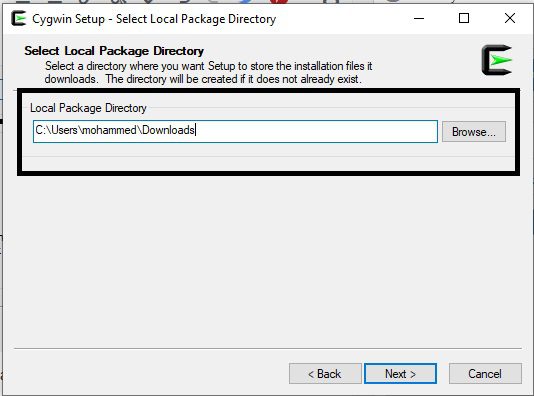
- Selecione Conexão direta se não estiver usando um proxy.
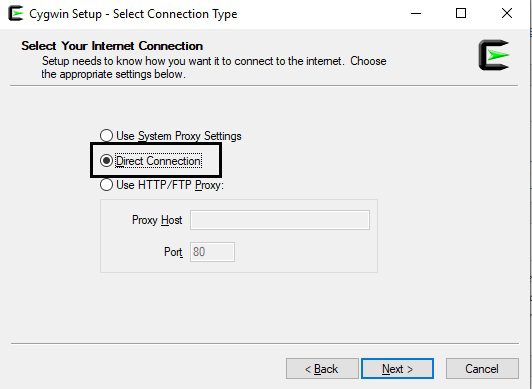
- Selecione um espelho para baixar seus pacotes. Você pode escolher qualquer um da lista.
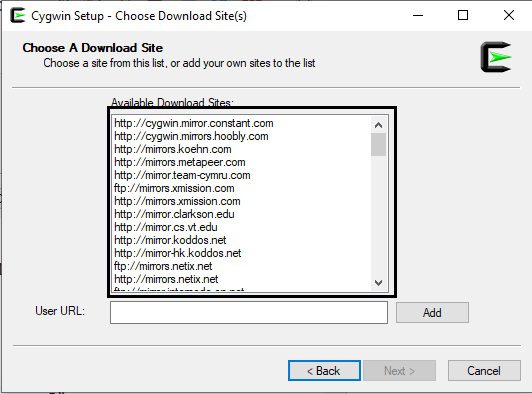
- Serão mostrados os pacotes disponíveis para instalação; é aqui que temos que selecionar ansible – selecione view como Full explicitamente e, em seguida, procure por “ansible” e selecione a versão mais recente, conforme mostrado abaixo.
- Ansible-doc é opcional, clique em próximo
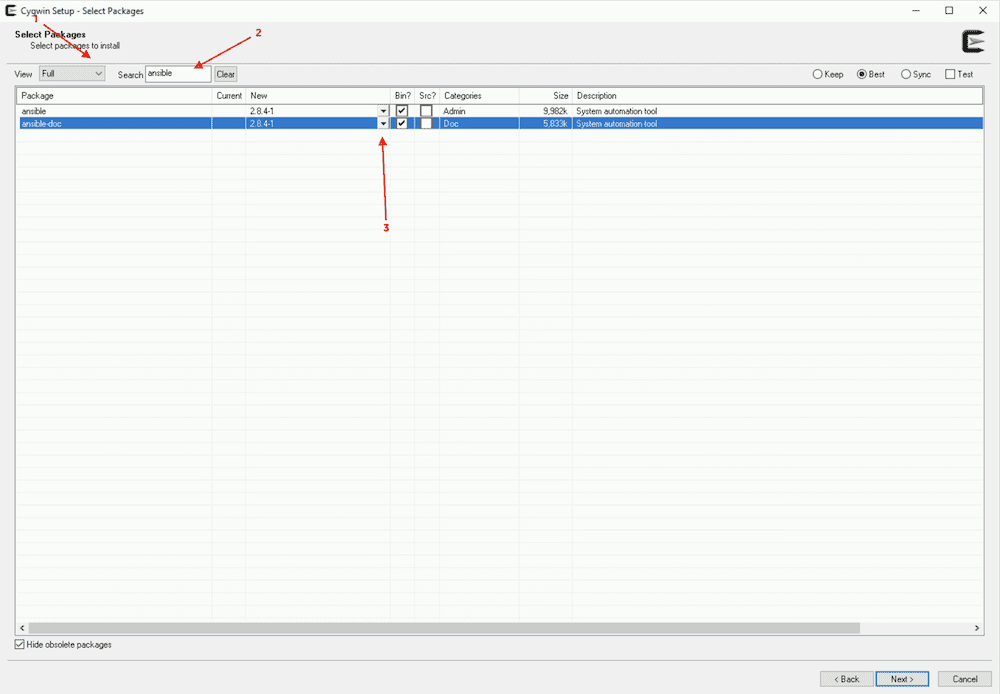
- Revise e confirme as alterações clicando em próximo
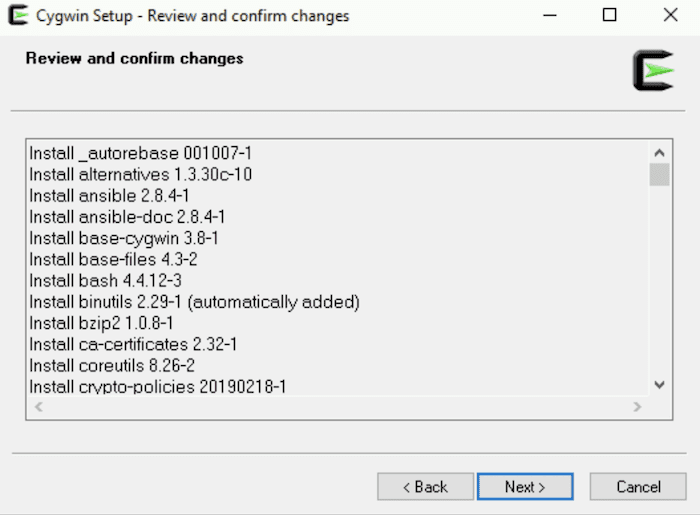
- Ele irá baixar e instalar os pacotes necessários.
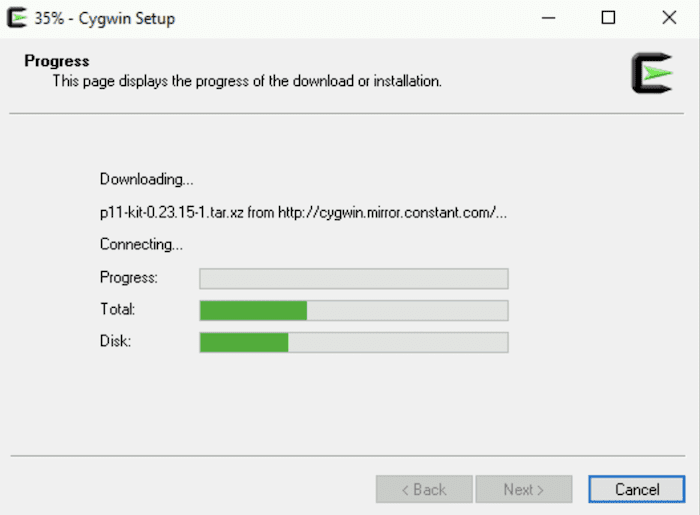
- Depois de concluído, você receberá uma mensagem de sucesso, clique em Concluir
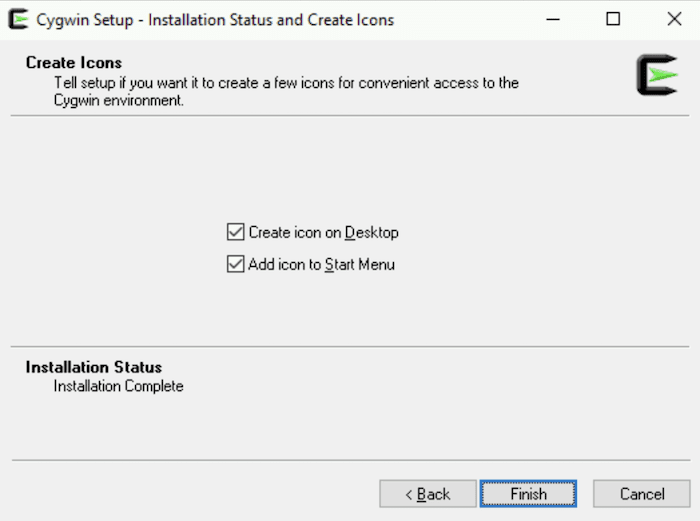
Parabéns! Você instalou o Cygwin com Ansible no Windows. Vamos verificar isso.
- Clique duas vezes no ícone Cygwin Terminal na área de trabalho e digite ansible –version
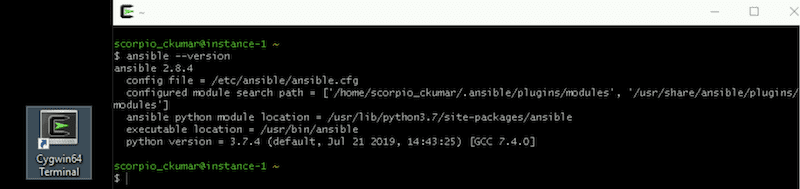
E, como você pode ver, ele foi instalado com sucesso.
Vá em frente e brinque com isso. Se você está interessado em aprender Ansible, confira este curso udemy.
Usando o Ubuntu no Windows 10
Graças à Microsoft. Agora é possível instalar o Ubuntu no Windows 10.
Vamos começar.
- Pesquise recursos do Windows na caixa de pesquisa. E quando aparecer “Ativar ou desativar recursos do Windows”, clique nele.
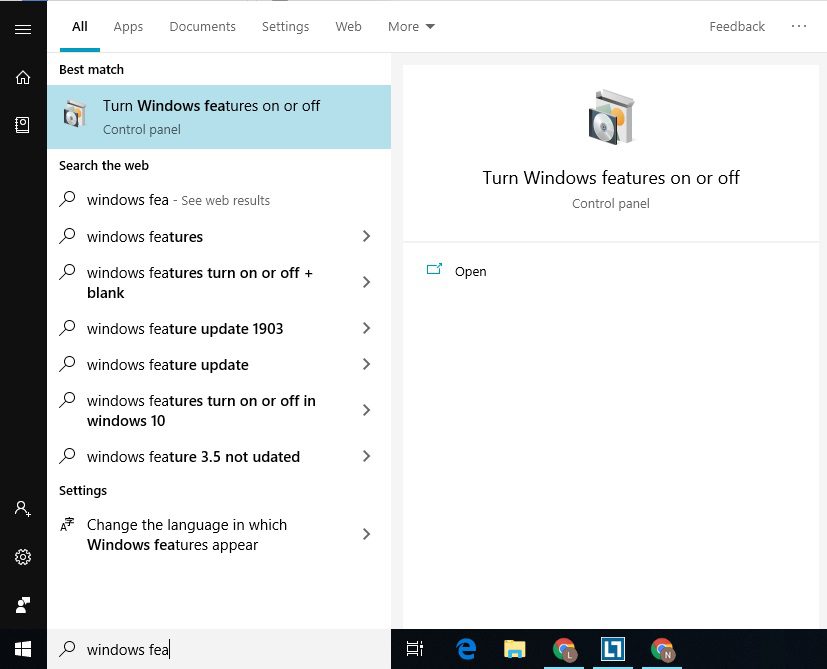
- Uma janela será aberta com vários recursos. Role para baixo e marque a caixa do Windows Subsystem para a opção Linux. E depois disso, clique no botão OK.
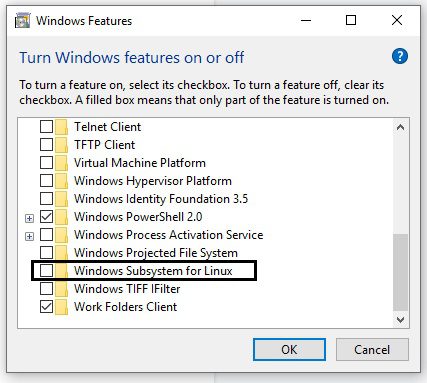
- Abra a Microsoft Store e procure por Ubuntu para instalar a versão mais recente.
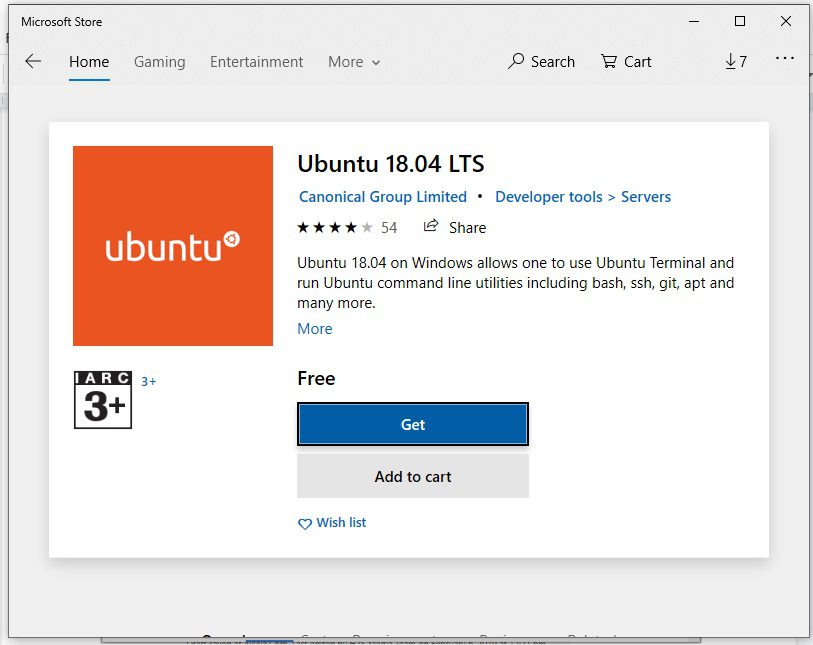
- Após a instalação, você verá um botão de inicialização, use-o para abrir o bash do Ubuntu.
- No Ubuntu bash, ele solicitará que você defina o nome de usuário e a senha do usuário padrão. Você também pode definir a senha da conta root aqui digitando sudo passwd root
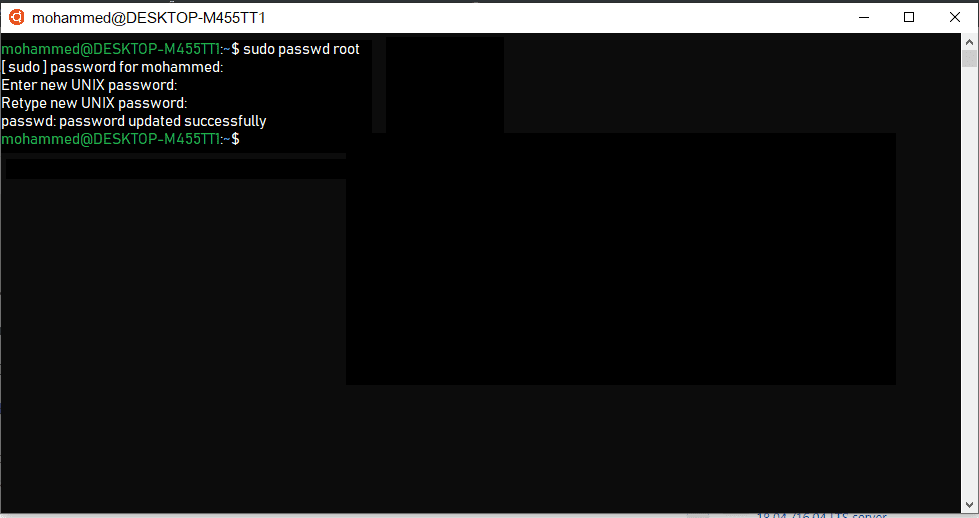
- É hora de instalar o Ansible com os seguintes comandos.
sudo apt-get update sudo apt-get install software-properties-common sudo apt-add-repository ppa:ansible/ansible sudo apt-get update sudo apt-get install ansible
- Pressione Y quando ele pedir…
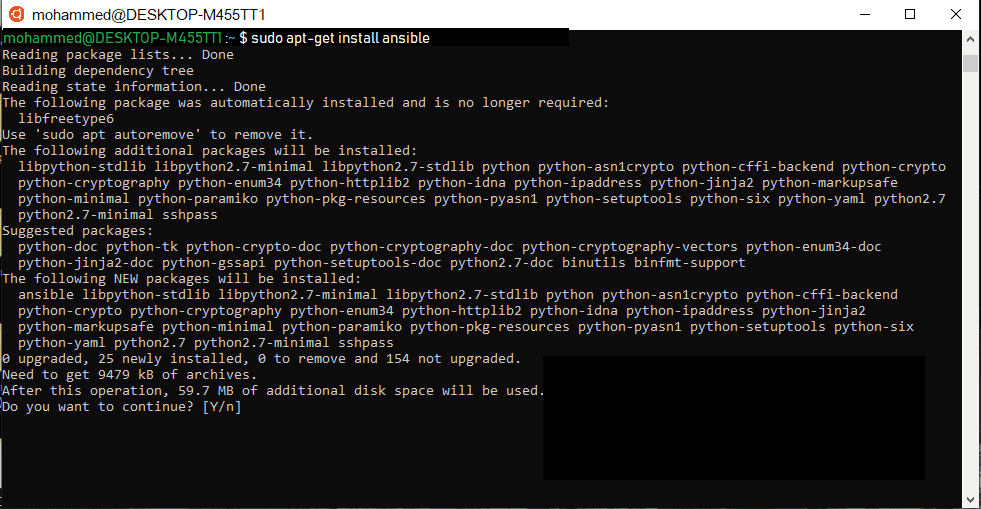
Após a instalação, vamos testar se criamos e executamos um manual de demonstração.
- Crie um arquivo chamado testbook.yml
nano testbook.yml
- Adicione as seguintes linhas e salve o arquivo
- name: testing ansible hosts: localhost tasks: - name: echo a message debug: msg=”this is working"
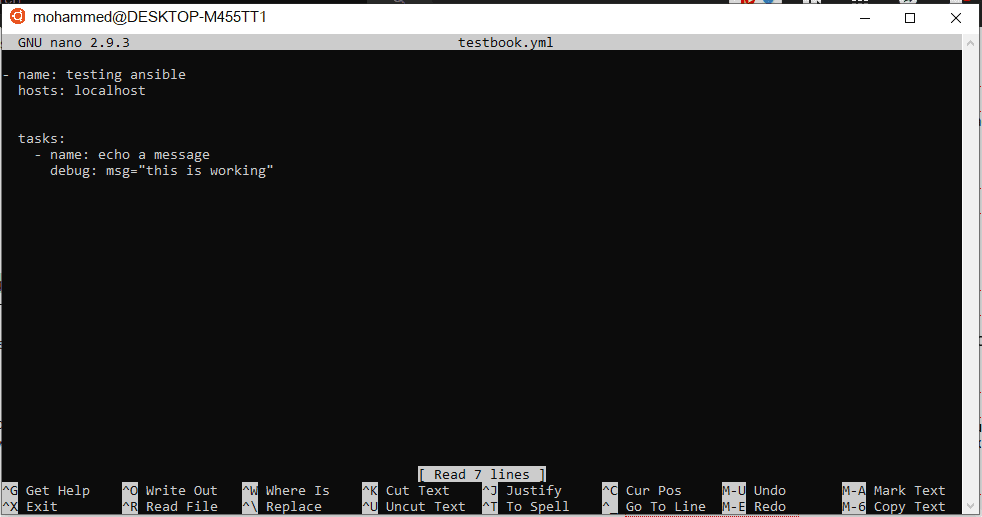
E, finalmente, execute o playbook.
ansible playbook testbook.yml --connection=local
Conclusão
Espero que isso ajude você a instalar o Ansible no Windows. Confira esta postagem no blog para saber mais sobre o manual para automatizar as tarefas.
Gostou de ler o artigo? Que tal compartilhar com o mundo?